Mari kita kelola unduhan kita dengan menginstal FireDM di Ubuntu 22.04 atau 20.04 LTS menggunakan terminal perintah.
FireDM adalah open-source (Internet Download Manager) untuk sistem operasi Windows dan Linux. Ini dikembangkan dengan Python, maka kita dapat menginstalnya menggunakan manajer paket PIP. Sesuai pengembang program ini, ia dapat menangani multi-koneksi dan menawarkan mesin berkecepatan tinggi untuk mengunduh file dan video umum dari youtube dan banyak situs web streaming lainnya. Ini membutuhkan "LibCurl", dan "youtube_dl" agar berfungsi dengan baik.
Fitur:
• Dukungan multi-koneksi
• Segmentasi dan penyegaran file otomatis untuk tautan mati.
• Lanjutkan unduhan yang belum selesai
• Dukungan untuk Youtube, dan situs web streaming lainnya.
• Dapat mengunduh seluruh daftar putar video atau video terpilih.
• Mengunduh aliran media HLS terenkripsi/tidak terenkripsi.
• Menjadwalkan unduhan
• Monitor Papan Klip.
• Dukungan proxy (HTTP, HTTPS, socks4, dan socks5).
• Setel batas Kecepatan unduhan
• Dan lainnya… fitur dapat dilihat di halaman GitHub alat ini.
Langkah-langkah untuk menginstal FireDM di Ubuntu 22.04 | 20,04 LTS
1. Perbarui Ubuntu 22.04 | 20,04
Pertama-tama, jalankan pembaruan sistem untuk mendapatkan pembaruan terbaru yang tersedia untuk Ubuntu. Meskipun tidak perlu untuk tutorial ini, bagaimanapun, ini adalah praktik yang baik untuk dilakukan.
sudo apt update && sudo apt upgrade
2. Unduh Gambar Aplikasi FireDM
Cara terbaik untuk menggunakan FireDM ini adalah AppImage-nya. Ya, tidak tersedia untuk menginstal menggunakan manajer paket APT default. Oleh karena itu, gunakan Python atau App Image pra-bangun untuk menjalankannya di semua Linux populer terlepas dari basisnya.
curl -s https://api.github.com/repos/firedm/FireDM/releases/latest|grep browser_download_url|grep .AppImage|cut -d '"' -f 4|wget -qi -
Jadikan itu dapat dieksekusi:
chmod +x FireDM-*-x86_64.AppImage
3. Instal FFmpeg
FFmpeg adalah proyek perangkat lunak sumber terbuka dan gratis yang terdiri dari rangkaian perpustakaan dan program untuk menangani file dan streaming video, audio, dan multimedia lainnya. Dan kami membutuhkannya agar FireDM berfungsi dengan baik.
sudo apt install ffmpeg
4. Buat pintasan Desktop pengelola unduhan FireDM
Pertama unduh ikon FireDM:
https://www.how2shout.com/linux/wp-content/uploads/2022/03/firedm-icon.png
sudo mv FireDM-*-x86_64.AppImage /opt/firedm.AppImage
sudo mv firedm-icon.png /opt
Buat pintasan Desktop:
sudo nano /usr/share/applications/FireDM.desktop
Sekarang, salin-tempel baris berikut:
[Desktop Entry] Name=FireDM Exec=/opt/firedm.AppImage Icon=/opt/firedm-icon.png comment=download-manager Type=Application Terminal=false Encoding=UTF-8 Categories=Utility;
Simpan file dengan menekan Ctrl+O tekan tombol Enter kunci, lalu untuk keluar dari file, gunakan Ctrl+X.
5. Jalankan FireDM di Ubuntu 22.04 | 20,04
Sama seperti aplikasi lain untuk menjalankan FireDM, buka Peluncur aplikasi dan cari FireDM. Saat ikonnya muncul, klik untuk menjalankannya.
Catatan :Jika Anda masih tidak dapat melihat ikonnya, keluar dan masuk kembali ke sistem Anda.

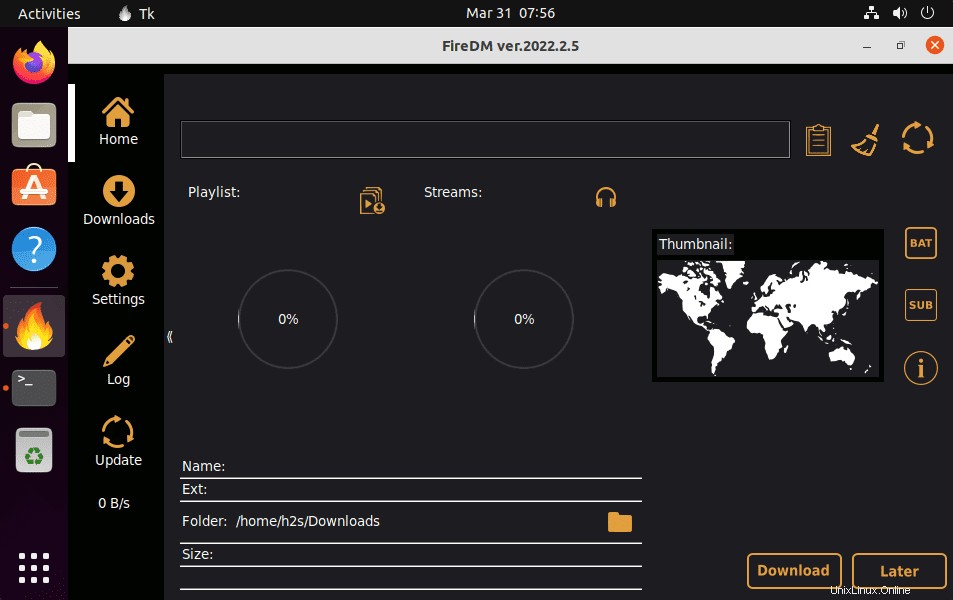
6. Cara memperbarui
Kami tidak dapat menggunakan pengelola paket APT untuk memperbarui pengelola unduhan FireDM, namun, aplikasi itu sendiri memiliki opsi untuk itu. Jalankan FireDM dan pada antarmuka yang sederhana, Anda akan melihat "Pembaruan ”, klik itu. Jika ada pembaruan yang tersedia, pembaruan yang sama akan diinstal pada sistem Anda.
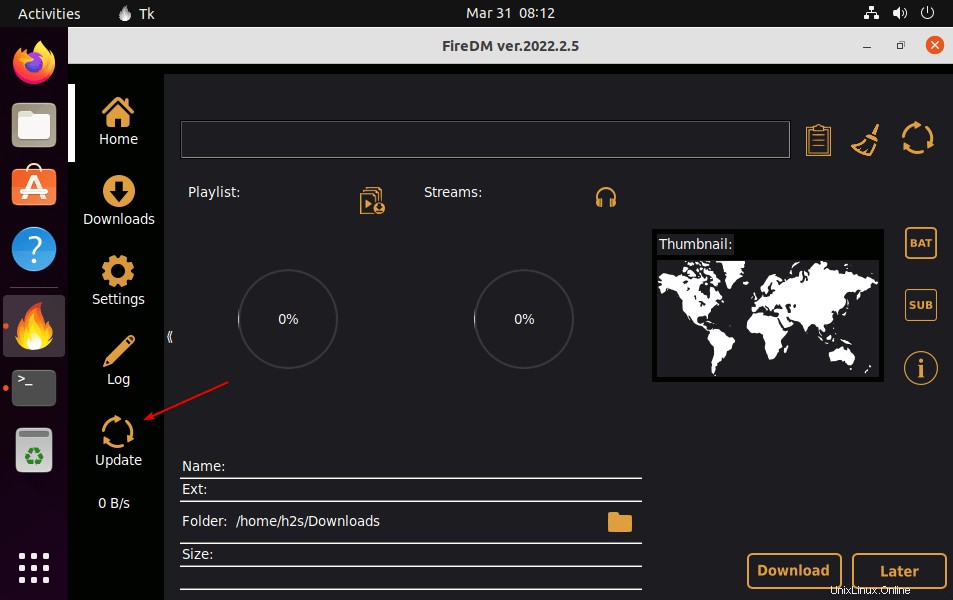
7. Copot atau Hapus FireDM
Mereka yang tidak tertarik lagi dengan pengelola unduhan FireDM dapat menghapus yang sama hanya dengan menghapus APPImage dan pintasan desktopnya.
sudo rm /opt/firedm.AppImage
sudo rm /usr/share/applications/FireDM.desktop
Kesimpulan
Ini adalah cara sederhana dan efektif untuk menggunakan AppImage dari FireDM Download manager di Ubuntu 22.04 Jammy dan Fossa fossa Ubuntu 20.04. Jika Anda menghadapi masalah saat mengikuti tutorial ini, jangan lupa untuk memberi tahu kami. Bagian komentar adalah milikmu!!